win10系统下如何更改鼠标设置
发布时间:2017-08-08 16:07:00 浏览数: 小编:jiwei
win10系统下如何更改鼠标设置?win10系统下支持对鼠标的按键点击速度,移动速度,点击样式等功能就行自定义设置,小编看了网上的教程都是比较老的,或者用win7/win8的来替代.下面小编以win10专业版为演示对象为大家详述如何对鼠标进行设置.
1.点击桌面左下角菜单开始按键,然后选择设置,如下图:
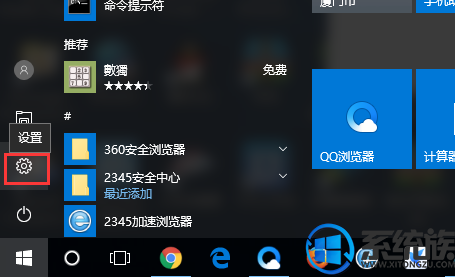
2.在弹出的窗口选择设备,如下图所示:
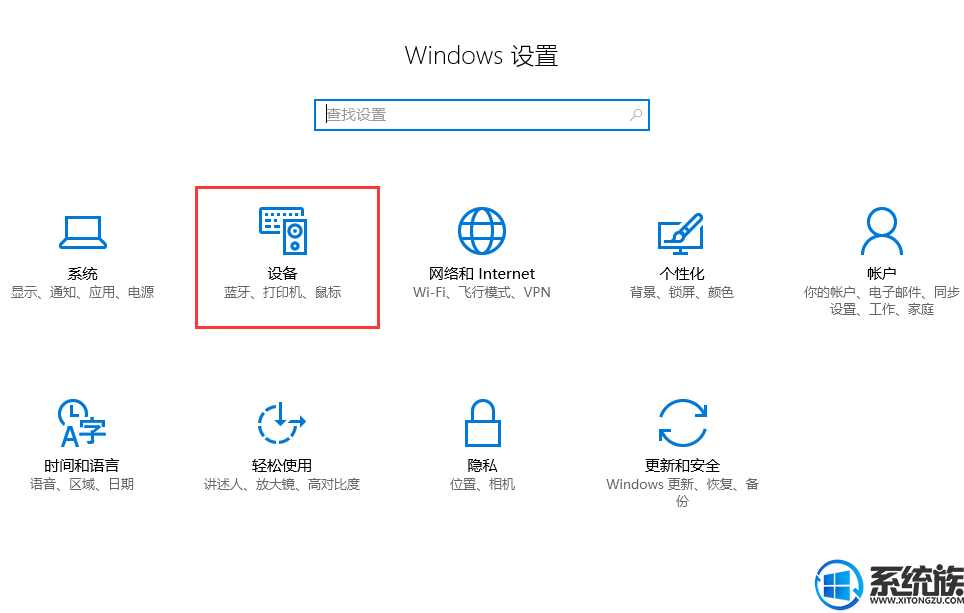
3.在弹出的窗口,选择鼠标和触摸板,然后选择其它鼠标选项,如下图所示:
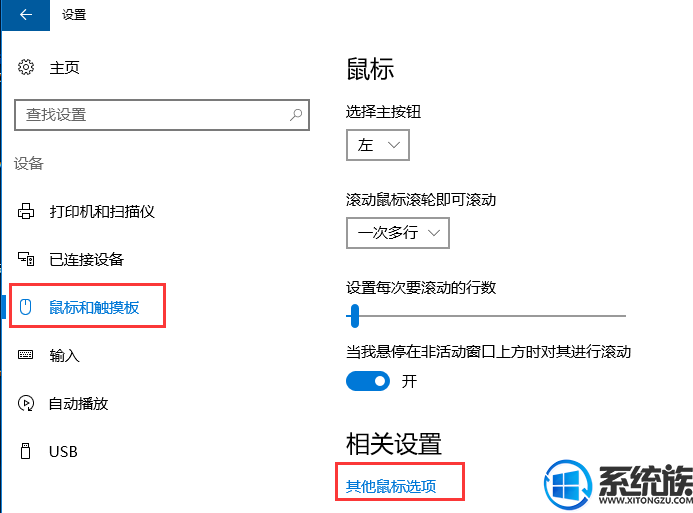
4.在接下来弹出的窗口中,就可以对鼠标的各种性能进行自定义设置了,如下图所示:
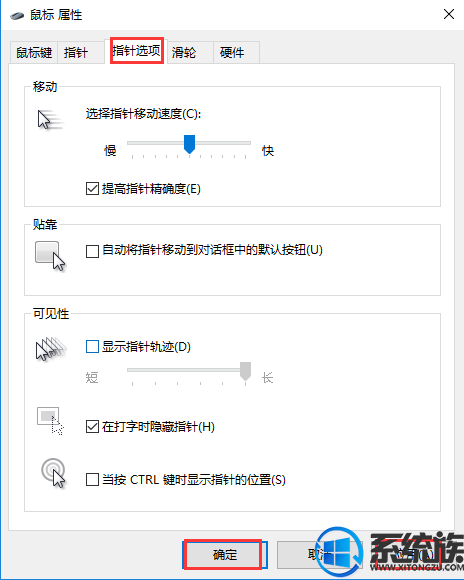
以上就是win10系统下如何更改鼠标设置的详细方法了,有此需求的朋友可以参照小编的方法进行操作,更多关于win10系统技巧,请大家关注系统族!
专题推荐: win10系统鼠标设置
上一篇: Win10系统提示sql软件错误怎么办
下一篇: 以太网适配器不见了怎么恢复?



















